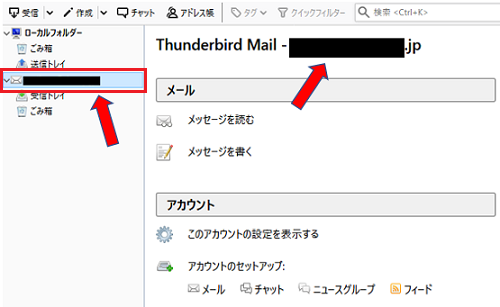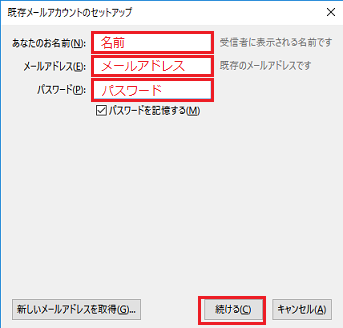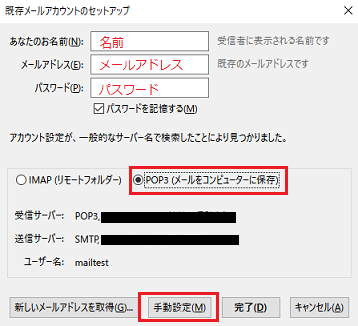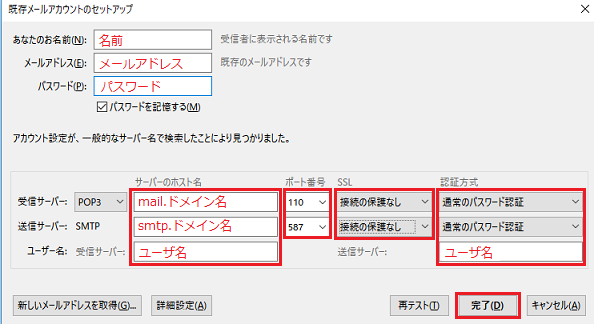Thunderbirdの設定方法
※設定の前に、お客様にてユーザーのメールアドレスやパスワード等の準備をしておく必要があります。
- Thunderbirdを起動します。
※初回起動時に、以下の画面が表示される場合があります。
Thunderbirdを既定のメールソフトにする場合は、「メール」にチェックをして
「既定として設定」をクリックしてください。
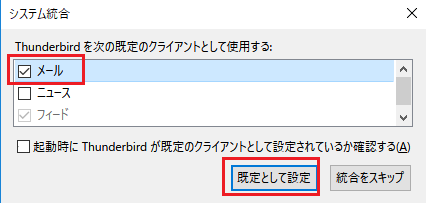
-
「ローカルフォルダー
」→「アカウント」の「メール」をクリックします。
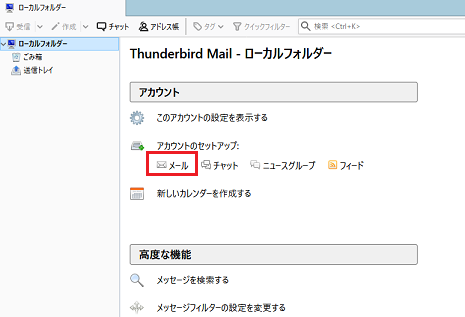
- 【名前】【メールアドレス】【パスワード】
を入力し「続ける」をクリックします。
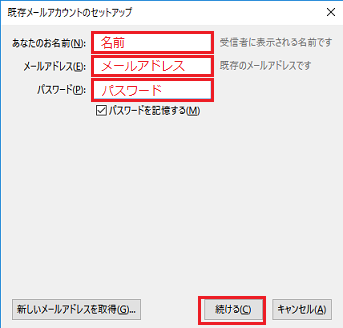
- 【POP3(メールをコンピュータに保存)】にチェックをつけ、
「手動設定」をクリックします。
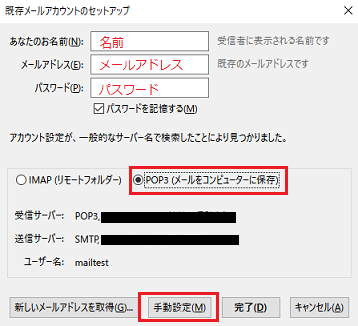
- 各項目を入力してください。入力後「完了」をクリックします。
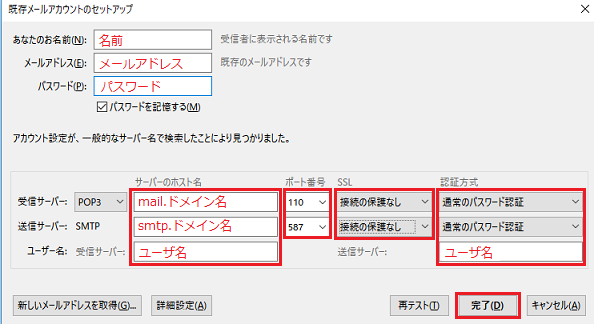
※「ユーザー名」はあらかじめ入力されております。
受信サーバー:【mail.ドメイン名】
ポート番号:110
SSL:接続の保護なし
認証方式:通常のパスワード認証
送信サーバー:【smtp.ドメイン名】
ポート番号:587
SSL:接続の保護なし
認証方式:通常のパスワード認証
ユーザ名:受信サーバ:【ユーザー名】
ユーザ名:送信サーバ:【ユーザー名】
- 以下の画面が表示されます。
「接続する上での危険性を理解しました」に
チェックを入れて「完了」をクリックします。
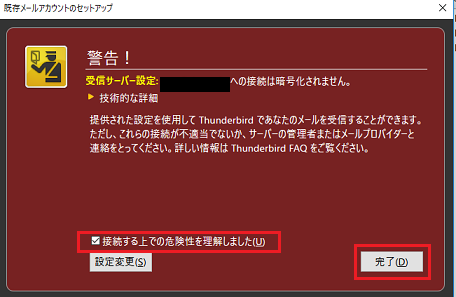
- 「ローカルフォルダー」の下に、追加したメールアドレスが表示されます。